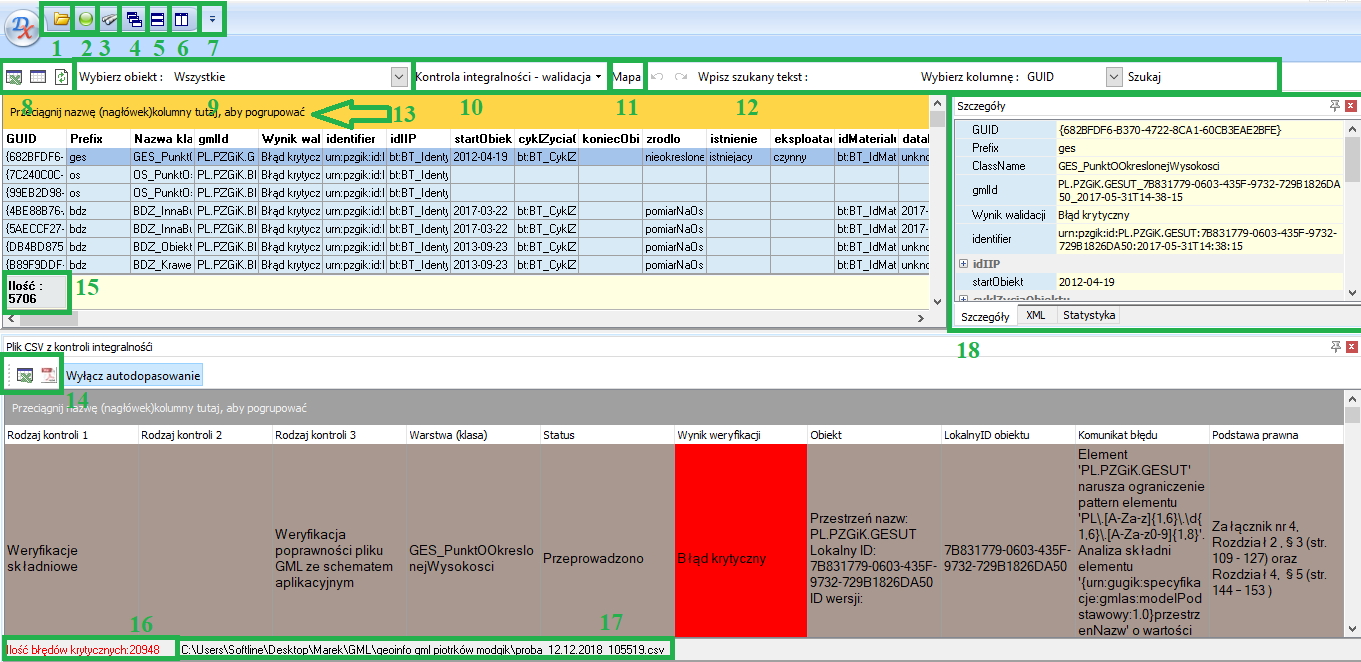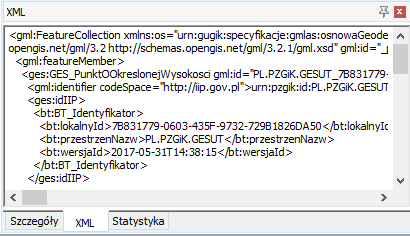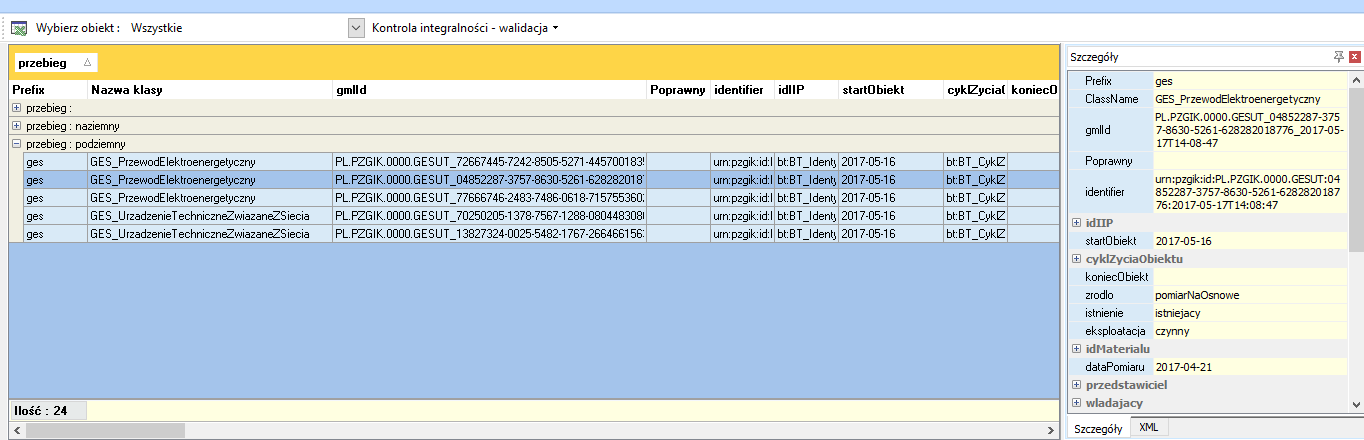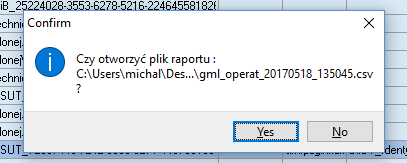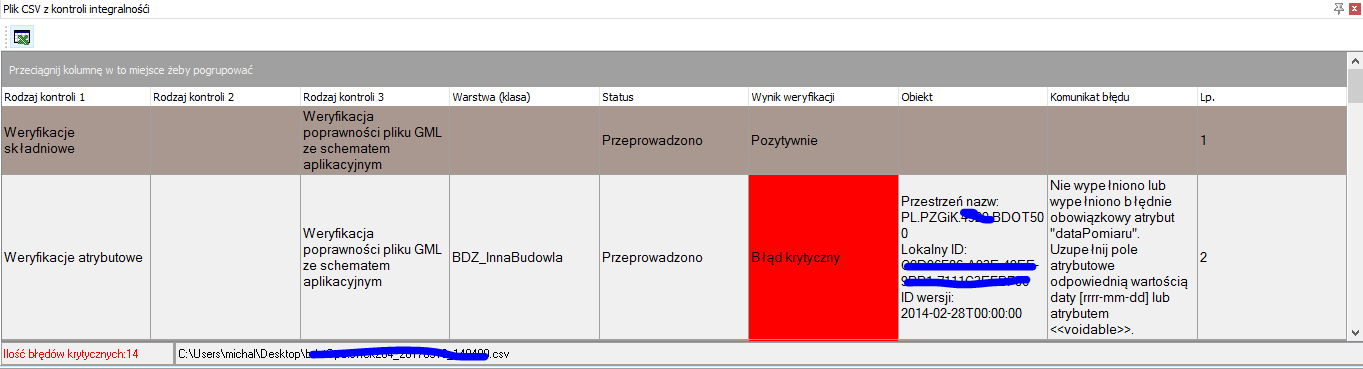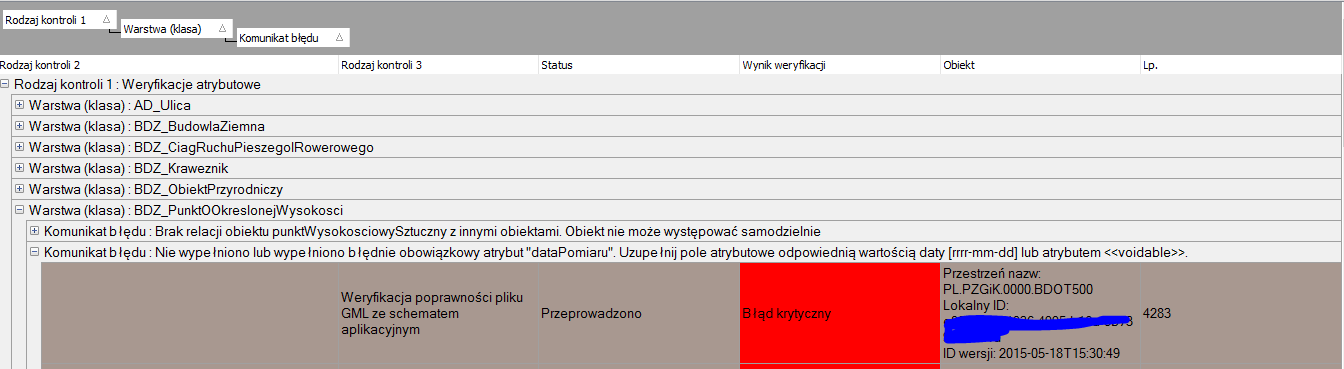GML Factory ( Walidator ): Różnice pomiędzy wersjami
(Utworzono nową stronę "'''GML Factory''' - aplikacja przeznaczona jest do walidacji składniowej i atrybutowej plików GML, zawierających obiekty baz danych: EGiB, BDOT500, GESUT, BDSOG, PRPO...") |
(→Omówienie interfejsu programu) |
||
| (Nie pokazano 9 wersji utworzonych przez 2 użytkowników) | |||
| Linia 1: | Linia 1: | ||
| − | '''GML Factory''' - aplikacja przeznaczona jest do walidacji składniowej i atrybutowej plików GML, zawierających obiekty baz danych: EGiB, BDOT500, GESUT, BDSOG, | + | '''GML Factory''' - aplikacja przeznaczona jest do walidacji składniowej i atrybutowej plików GML, zawierających obiekty baz danych: EGiB, BDOT500, GESUT, BDSOG, EMUiA i PRG. |
GUGiK w grudniu 2015r. udostępnił aplikację '''ZSIN-Kontrole''' do kontroli plików GML wyłącznie z obiektami EGiB. Jak dotąd nie ma powszechnie dostępnego rozwiązania umożliwiającego kontrolę plików GML z obiektami BDOT i GESUT. Aplikacja ZSIN Kontrole umożliwia sprawdzenie poprawności składniowej (syntaktycznej) oraz atrybutowej (semantycznej). Wynikiem kontroli są raporty w plikach CSV i PDF, które nie ułatwiają jednak użytkownikowi analizy błędnych obiektów i procesu ich naprawy. | GUGiK w grudniu 2015r. udostępnił aplikację '''ZSIN-Kontrole''' do kontroli plików GML wyłącznie z obiektami EGiB. Jak dotąd nie ma powszechnie dostępnego rozwiązania umożliwiającego kontrolę plików GML z obiektami BDOT i GESUT. Aplikacja ZSIN Kontrole umożliwia sprawdzenie poprawności składniowej (syntaktycznej) oraz atrybutowej (semantycznej). Wynikiem kontroli są raporty w plikach CSV i PDF, które nie ułatwiają jednak użytkownikowi analizy błędnych obiektów i procesu ich naprawy. | ||
| Linia 40: | Linia 40: | ||
- statystyka: ilość kontrolowanych obiektów, ilość błędów, itd. | - statystyka: ilość kontrolowanych obiektów, ilość błędów, itd. | ||
| + | |||
| + | == Omówienie interfejsu programu == | ||
| + | |||
| + | [[Plik:GML Factory1.png]] | ||
| + | |||
| + | 1. ''Otwórz plik GML'' - służy do wczytywania plików GML z dysku; | ||
| + | |||
| + | 2. ''Otwórz plik ZSIN CSV z weryfikacji integralności'' - służy do wczytywania gotowego raportu w formacie .csv z kontroli aplikacją ''ZSIN-Kontrole'' z dysku do programu; | ||
| + | |||
| + | 3. ''O programie'' - wyświetla informacje o programie takie jak wersja programu oraz ważność licencji. | ||
| + | |||
| + | 4. ''Kaskada'' - widok okien w formie kaskady | ||
| + | |||
| + | 5. ''Sąsiadujące horyzontalnie'' - widok okien sąsiadujących ze sobą horyzontalnie | ||
| + | |||
| + | 6. ''Sąsiadujące wertykalnie'' - widok okien sąsiadujących ze sobą wertykalnie | ||
| + | |||
| + | 7. ''More Buttons'' - więcej opcji odpowiadają one za widoczność wcześniej wymienionych opcji | ||
| + | |||
| + | 8. ''Eksport do Excela''' - pozwala na wyeksportowanie zawartości okna głównego (obiektów z podziałem na atrybuty) do formatu .xls oraz .csv; | ||
| + | |||
| + | 9. ''Wybierz obiekt:'' - rozwijalna lista pozwalająca na wybór obiektów tylko jednej klasy (warstwy) lub jednej bazy (EGiB, BDOT, GESUT itd.); | ||
| + | |||
| + | 10. ''Kontrola integralności-walidacja'' - rozwijalna lista z dwiema najważniejszymi funkcjami programu: | ||
| + | |||
| + | [[Plik:GML Factory2.png]] | ||
| + | |||
| + | * 1. Kontrola integralności - Mapa Zasadnicza: uruchamia weryfikację składniowo - atrybutową zgodnie ze schematami oraz zapisami rozporządzeń o Mapie Zasadniczej, GESUT, EGiB itd.; | ||
| + | |||
| + | * 2. Kontrola integralności PRG EMUiA BDOT10K : uruchamia weryfikację składniowo - atrybutową zgodnie ze schematami oraz zapisami rozporządzeń o PRG, EMUiA, BDOT10K itd.; | ||
| + | |||
| + | * 3. Kontrola integralności ZSIN - EGB: uruchamia zewnętrzny program "ZSIN-Kontrole" GUGiK-u, przeprowadza w nim kontrolę bazy EGiB i zwraca raport błędów w formacie .csv do programu. '''UWAGA!!!''' Do użycia tej opcji niezbędna jest instalacja aplikacji ''ZSIN-Kontrole'' ze strony GUGiK. | ||
| + | |||
| + | * 4. Ustawienia kontroli integralności ZSIN - EGB : okno ustawienia ścieżki do aplikacji ZSIN-Kontrole na komputerze użytkownika oraz link do pobrania tej aplikacji. | ||
| + | |||
| + | '''UWAGA!!!''' Do walidacji obiektów bazy EGiB zalecamy korzystanie z opcji nr. 3 | ||
| + | |||
| + | 11. ''Mapa'' - opcja umożliwiająca wyświetlenie mapy | ||
| + | |||
| + | 12. ''Szukaj tekstu'' - oko to umożliwia wyszukanie tekstu po przez wpisane jego oraz określenie w jakiej kolumnie ma nastąpić wyszukanie | ||
| + | |||
| + | 13. ''Przeciągnij kolumnę w to miejsce, aby pogrupować'' - pasek umożliwiający grupowanie zestawu danych (obiektów) po poszczególnych kolumnach i atrybutach. | ||
| + | |||
| + | 14. ''Eksportuj do Excela'' - opcja ta pozwala na eksport raportu z kontroli integralności do formatu .xls lub raport .pdf | ||
| + | |||
| + | 15. Wyświetlenie ilości obiektów w oknie głównym; | ||
| + | |||
| + | 16. Wyświetlenie ilości błędów krytycznych; | ||
| + | |||
| + | 17. Opis ścieżki do zapisanego pliku .csv z kontroli na komputerze. | ||
| + | |||
| + | 18. Okno wyświetlające szczegóły dotyczące pojedynczego rekordu z okna głównego tzn. wyświetla wszystkie atrybuty dla obiektu zaznaczonego w oknie po lewej stronie. | ||
| + | Możemy skorzystać z podglądu w formie tabelarycznej (zakładka "Szczegóły") lub w formie podglądu fragmentu pliku GML (zakładka "XML"); | ||
| + | |||
| + | [[Plik:GML Factory.png]] | ||
== Opis działania programu == | == Opis działania programu == | ||
| Linia 45: | Linia 100: | ||
1. Wczytywanie pliku GML: plik wczytujemy do programu przy pomocy ikony ''Otwórz plik GML'' [1], następnie wybieramy plik, który chcemy skontrolować [3] i zatwierdzamy go przyciskiem ''Otwórz'' [5]; | 1. Wczytywanie pliku GML: plik wczytujemy do programu przy pomocy ikony ''Otwórz plik GML'' [1], następnie wybieramy plik, który chcemy skontrolować [3] i zatwierdzamy go przyciskiem ''Otwórz'' [5]; | ||
| − | [Plik: | + | [[Plik:1 walidator.PNG|800px]] |
| + | |||
| + | 2. Po wczytaniu plik GML zostaje załadowany do okna głównego z podziałem na obiekty (wiersze) i ich atrybuty (kolumny). | ||
| + | Ponadto każdy z obiektów można zobaczyć jako pojedynczy rekord po kliknięciu w niego w oknie głównym - pojawi się on w oknie po prawej stronie. Okno posiada dwie zakładki, w której można zobaczyć szczegóły w formie tabeli atrybutów lub w formie diagramu XML. | ||
| + | |||
| + | Dodatkowo w oknie głównym istnieje możliwość grupowania obiektów według wybranych atrybutów (za pomocą żółtego paska, na który przesuwamy nazwę kolumny, po której chcemy wykonać grupowanie): | ||
| + | |||
| + | [[Plik:6-walidator.PNG]] | ||
| + | |||
| + | oraz grupowania według rodzaju (klasy) obiektów poprzez listę wybieralną "Wybierz obiekt": | ||
| + | |||
| + | [[Plik:7-walidator.PNG]] | ||
| + | |||
| + | 3. Następnie wczytany plik GML możemy poddać kontroli (walidacji). Używamy do tego listy wybieralnej '''Kontrola integralności - walidacja''' i właściwej opcji. | ||
| + | |||
| + | * '''Kontrola integralności - Mapa Zasadnicza''' wykonuje weryfikację składniową dla wszystkich baz (EGB, BDOT, GESUT, BDSOG i EMUiA i PRG), czyli sprawdza zgodność pliku GML ze schematami .xsd oraz weryfikację atrybutową dla bazy GESUT i BDOT, czyli uwzględnia zależności pomiędzy poszczególnymi atrybutami wyszczególnione w odpowiednich rozporządzeniach (w sprawie Mapy Zasadniczej i GESUT). | ||
| + | Dla bazy EGB nie wykonujemy weryfikacji atrybutowych w tym miejscu, ponieważ są one zawarte w aplikacji ZSIN-Kontrole udostępnianej przez GUGiK. | ||
| + | |||
| + | * '''Kontrola integralności ZSIN -EGB''' - uruchamia w tle aplikację ZSIN - Kontrole wydaną przez GUGiK. Aplikację można pobrać stąd: http://www.gugik.gov.pl/geodezja-i-kartografia/projekty/zsin-faza-i/wsparcie-dla-powiatow i pobranie jej jest niezbędne do prawidłowego działania tej opcji kontroli. | ||
| + | '''UWAGA!!! Zalecamy, aby tą opcją walidować jedynie pliki GML zawierające tylko i wyłącznie bazę EGiB, ponieważ walidowanie plików zawierających inne bazy może generować niezrozumiałe błędy (aplikacja ZSIN Kontrole jest dostosowana do weryfikacji wyłącznie tej bazy).''' | ||
| + | |||
| + | Po zakończonej weryfikacji pojawia się komunikat: | ||
| + | |||
| + | [[Plik:8-walidatro.PNG]] | ||
| + | |||
| + | Po zatwierdzeniu w dolnym oknie pojawia się wynik weryfikacji: | ||
| + | |||
| + | [[Plik:9-walidator.PNG]] | ||
| + | |||
| + | Jak widać w tym przypadku program wykrył 14 błędów krytycznych, ale wyłącznie atrybutowych - weryfikacja składniowa dała wynik pozytywny. | ||
| + | |||
| + | Tabela z błędami składa się z pojedynczych błędów (wiersze) oraz kolumn, po których możemy pogrupować wyniki weryfikacji. | ||
| + | Ponadto wynik ten możemy wyeksportować do pliku .xls oraz za każdym razem zapisuje się on w tej samej lokalizacji, co kontrolowany plik GML jako raport z rozszerzeniem .csv. | ||
| + | |||
| + | Ponadto jeśli klikniemy dwukrotnie na wybranym błędzie program automatycznie przekieruje nas do obiektu w oknie głównym, którego ten błąd dotyczy. | ||
| + | |||
| + | Struktura pliku jest wzorowana na raportach programu ZSIN-Kontrole tak, aby istniała również możliwość wczytywania samych raportów z programu ZSIN-Kontrole (raport wczytujemy korzystając z ikony oznaczonej zieloną kropką, jak było to opisane wyżej). | ||
| + | |||
| + | Przy dużej ilości błędów zalecamy grupowanie po rodzaju kontroli 1, warstwie (klasie) oraz komunikacie błędu. Daje to jasny pogląd na błędy i łatwiej je odnaleźć i wyeliminować: | ||
| + | |||
| + | [[Plik:10-walidator.PNG]] | ||
| + | |||
| + | [[Kategoria:Import/eksport]] | ||
| + | [[Kategoria:GML]] | ||
| + | [[Kategoria:Wszystkie hasła]] | ||
Aktualna wersja na dzień 12:41, 22 sty 2019
GML Factory - aplikacja przeznaczona jest do walidacji składniowej i atrybutowej plików GML, zawierających obiekty baz danych: EGiB, BDOT500, GESUT, BDSOG, EMUiA i PRG.
GUGiK w grudniu 2015r. udostępnił aplikację ZSIN-Kontrole do kontroli plików GML wyłącznie z obiektami EGiB. Jak dotąd nie ma powszechnie dostępnego rozwiązania umożliwiającego kontrolę plików GML z obiektami BDOT i GESUT. Aplikacja ZSIN Kontrole umożliwia sprawdzenie poprawności składniowej (syntaktycznej) oraz atrybutowej (semantycznej). Wynikiem kontroli są raporty w plikach CSV i PDF, które nie ułatwiają jednak użytkownikowi analizy błędnych obiektów i procesu ich naprawy.
Od roku 2016 obowiązują już wszystkie przepisy umożliwiające aktualizację powyższych baz w standardzie GML, dlatego w naszych aplikacjach dla wykonawców prac geodezyjnych (C-GEO, C-GML) umożliwiamy zarówno import, edycję, jak i eksport danych obiektów w GML.
Zarówno dane z PZGiK, jak i wyniki pracy wykonawcy muszą być weryfikowane pod kątem zgodności z rozporządzeniami. Dlatego integralnym elementem oprogramowania do przetwarzania plików GML powinien być walidator danych, który pozwala:
- ocenić poprawność składniową i atrybutową danych wejściowych z PZGiK,
- sprawdzić poprawność składniową i atrybutową wyniku pracy wykonawcy,
- ułatwiać odnalezienie błędnych obiektów, podać wyczerpujące informacje o charakterze błędów i zasugerować sposób ich poprawy.
Dotychczas wbudowany w C-GEO i C-GML walidator plików GML posiadał 2 z 3 wyżej opisanych funkcji (bez analizy poprawności atrybutowej), dlatego zdecydowaliśmy się opracować nową aplikację, która może funkcjonować niezależnie, a także od 12 maja 2017 r. jest wbudowana w C-GEO i C-GML.
Funkcjonalność nowego oprogramowania GML Factory do kontroli plików GML
1. Walidacja składniowa i atrybutowa plików GML zawierających wyłącznie obiekty bazy EGiB:
przy wykorzystaniu aplikacji ZSIN Kontrole (wymagane wcześniejsze zainstalowanie aplikacji GUGiK). Funkcja ta umożliwia weryfikację wyników walidacji ZSIN Kontrole z plikiem GML, który jest kontrolowany, wykonanie analizy raportu wyłącznie pliku wynikowego CSV z wcześniej wykonanej walidacji aplikacją GUGiK ZSIN Kontrole, (nie jest wtedy wymagane posiadanie aplikacji ZSIN Kontrole i pliku GML, który był walidowany programem GUGiK-u),
2. Walidacja składniowa i atrybutowa plików GML z obiektami wszystkich baz danych: EGiB, BDOT500, GESUT, BDSOG, PRPOG.
3. Analiza wyników walidacji:
- analiza składniowa ujawniająca niezgodność obiektów różnych baz w pliku GML z poszczególnymi schematami aplikacyjnymi z rozporządzeń,
- analiza atrybutowa weryfikująca poprawność pod kątem ograniczeń opisanych w rozporządzeniach w schematach aplikacyjnych UML, XSD, katalogach obiektów, a także zależności między obiektami różnych baz,
- raport z walidacji w pliku CSV i w aktywnej tabeli zawierającej między innymi kolumny: rodzaje, kategorie, nazwy i opisy błędów, klasa i identyfikator obiektu,
- tabela wyników walidacji umożliwiająca filtrowanie, grupowanie, sortowanie po wybranych kolumnach,
- użytkownik łatwo może odnaleźć interesujący go obiekt w odrębnej tabeli zawierającej listę wszystkich kontrolowanych obiektów – wystarczy kliknięcie myszki na konkretny wiersz w tabeli z listą błędów, wówczas w jednym oknie pojawi się obiekt z listy, a w kolejnym oknie - widok atrybutów pojedynczego obiektu i podgląd właściwego fragmentu pliku GML z wybranym obiektem i możliwością zaznaczania i kopiowania do schowka ,
- tabela z listą obiektów kontrolowanych może być również filtrowana przez wybór klasy obiektów (np. EGB_DzialkaEwidencyjna, BDZ_Jezdnia, itp.), a także grupowana po dowolnym atrybucie, np. źródło, data pomiaru,
- wykryte błędy są nazwane w sposób czytelny, z wyjaśnieniem co należy poprawić by następna kontrola była poprawna,
- statystyka: ilość kontrolowanych obiektów, ilość błędów, itd.
Omówienie interfejsu programu
1. Otwórz plik GML - służy do wczytywania plików GML z dysku;
2. Otwórz plik ZSIN CSV z weryfikacji integralności - służy do wczytywania gotowego raportu w formacie .csv z kontroli aplikacją ZSIN-Kontrole z dysku do programu;
3. O programie - wyświetla informacje o programie takie jak wersja programu oraz ważność licencji.
4. Kaskada - widok okien w formie kaskady
5. Sąsiadujące horyzontalnie - widok okien sąsiadujących ze sobą horyzontalnie
6. Sąsiadujące wertykalnie - widok okien sąsiadujących ze sobą wertykalnie
7. More Buttons - więcej opcji odpowiadają one za widoczność wcześniej wymienionych opcji
8. Eksport do Excela' - pozwala na wyeksportowanie zawartości okna głównego (obiektów z podziałem na atrybuty) do formatu .xls oraz .csv;
9. Wybierz obiekt: - rozwijalna lista pozwalająca na wybór obiektów tylko jednej klasy (warstwy) lub jednej bazy (EGiB, BDOT, GESUT itd.);
10. Kontrola integralności-walidacja - rozwijalna lista z dwiema najważniejszymi funkcjami programu:
- 1. Kontrola integralności - Mapa Zasadnicza: uruchamia weryfikację składniowo - atrybutową zgodnie ze schematami oraz zapisami rozporządzeń o Mapie Zasadniczej, GESUT, EGiB itd.;
- 2. Kontrola integralności PRG EMUiA BDOT10K : uruchamia weryfikację składniowo - atrybutową zgodnie ze schematami oraz zapisami rozporządzeń o PRG, EMUiA, BDOT10K itd.;
- 3. Kontrola integralności ZSIN - EGB: uruchamia zewnętrzny program "ZSIN-Kontrole" GUGiK-u, przeprowadza w nim kontrolę bazy EGiB i zwraca raport błędów w formacie .csv do programu. UWAGA!!! Do użycia tej opcji niezbędna jest instalacja aplikacji ZSIN-Kontrole ze strony GUGiK.
- 4. Ustawienia kontroli integralności ZSIN - EGB : okno ustawienia ścieżki do aplikacji ZSIN-Kontrole na komputerze użytkownika oraz link do pobrania tej aplikacji.
UWAGA!!! Do walidacji obiektów bazy EGiB zalecamy korzystanie z opcji nr. 3
11. Mapa - opcja umożliwiająca wyświetlenie mapy
12. Szukaj tekstu - oko to umożliwia wyszukanie tekstu po przez wpisane jego oraz określenie w jakiej kolumnie ma nastąpić wyszukanie
13. Przeciągnij kolumnę w to miejsce, aby pogrupować - pasek umożliwiający grupowanie zestawu danych (obiektów) po poszczególnych kolumnach i atrybutach.
14. Eksportuj do Excela - opcja ta pozwala na eksport raportu z kontroli integralności do formatu .xls lub raport .pdf
15. Wyświetlenie ilości obiektów w oknie głównym;
16. Wyświetlenie ilości błędów krytycznych;
17. Opis ścieżki do zapisanego pliku .csv z kontroli na komputerze.
18. Okno wyświetlające szczegóły dotyczące pojedynczego rekordu z okna głównego tzn. wyświetla wszystkie atrybuty dla obiektu zaznaczonego w oknie po lewej stronie. Możemy skorzystać z podglądu w formie tabelarycznej (zakładka "Szczegóły") lub w formie podglądu fragmentu pliku GML (zakładka "XML");
Opis działania programu
1. Wczytywanie pliku GML: plik wczytujemy do programu przy pomocy ikony Otwórz plik GML [1], następnie wybieramy plik, który chcemy skontrolować [3] i zatwierdzamy go przyciskiem Otwórz [5];
2. Po wczytaniu plik GML zostaje załadowany do okna głównego z podziałem na obiekty (wiersze) i ich atrybuty (kolumny). Ponadto każdy z obiektów można zobaczyć jako pojedynczy rekord po kliknięciu w niego w oknie głównym - pojawi się on w oknie po prawej stronie. Okno posiada dwie zakładki, w której można zobaczyć szczegóły w formie tabeli atrybutów lub w formie diagramu XML.
Dodatkowo w oknie głównym istnieje możliwość grupowania obiektów według wybranych atrybutów (za pomocą żółtego paska, na który przesuwamy nazwę kolumny, po której chcemy wykonać grupowanie):
oraz grupowania według rodzaju (klasy) obiektów poprzez listę wybieralną "Wybierz obiekt":
3. Następnie wczytany plik GML możemy poddać kontroli (walidacji). Używamy do tego listy wybieralnej Kontrola integralności - walidacja i właściwej opcji.
- Kontrola integralności - Mapa Zasadnicza wykonuje weryfikację składniową dla wszystkich baz (EGB, BDOT, GESUT, BDSOG i EMUiA i PRG), czyli sprawdza zgodność pliku GML ze schematami .xsd oraz weryfikację atrybutową dla bazy GESUT i BDOT, czyli uwzględnia zależności pomiędzy poszczególnymi atrybutami wyszczególnione w odpowiednich rozporządzeniach (w sprawie Mapy Zasadniczej i GESUT).
Dla bazy EGB nie wykonujemy weryfikacji atrybutowych w tym miejscu, ponieważ są one zawarte w aplikacji ZSIN-Kontrole udostępnianej przez GUGiK.
- Kontrola integralności ZSIN -EGB - uruchamia w tle aplikację ZSIN - Kontrole wydaną przez GUGiK. Aplikację można pobrać stąd: http://www.gugik.gov.pl/geodezja-i-kartografia/projekty/zsin-faza-i/wsparcie-dla-powiatow i pobranie jej jest niezbędne do prawidłowego działania tej opcji kontroli.
UWAGA!!! Zalecamy, aby tą opcją walidować jedynie pliki GML zawierające tylko i wyłącznie bazę EGiB, ponieważ walidowanie plików zawierających inne bazy może generować niezrozumiałe błędy (aplikacja ZSIN Kontrole jest dostosowana do weryfikacji wyłącznie tej bazy).
Po zakończonej weryfikacji pojawia się komunikat:
Po zatwierdzeniu w dolnym oknie pojawia się wynik weryfikacji:
Jak widać w tym przypadku program wykrył 14 błędów krytycznych, ale wyłącznie atrybutowych - weryfikacja składniowa dała wynik pozytywny.
Tabela z błędami składa się z pojedynczych błędów (wiersze) oraz kolumn, po których możemy pogrupować wyniki weryfikacji. Ponadto wynik ten możemy wyeksportować do pliku .xls oraz za każdym razem zapisuje się on w tej samej lokalizacji, co kontrolowany plik GML jako raport z rozszerzeniem .csv.
Ponadto jeśli klikniemy dwukrotnie na wybranym błędzie program automatycznie przekieruje nas do obiektu w oknie głównym, którego ten błąd dotyczy.
Struktura pliku jest wzorowana na raportach programu ZSIN-Kontrole tak, aby istniała również możliwość wczytywania samych raportów z programu ZSIN-Kontrole (raport wczytujemy korzystając z ikony oznaczonej zieloną kropką, jak było to opisane wyżej).
Przy dużej ilości błędów zalecamy grupowanie po rodzaju kontroli 1, warstwie (klasie) oraz komunikacie błędu. Daje to jasny pogląd na błędy i łatwiej je odnaleźć i wyeliminować: